1、首先,打开一份需要设置的Word文档。如图:

2、接着,按住键盘上的“Ctrl”键,选择要对齐的文字,如图:

3、接着,在菜单栏中,找到“开始”菜单,切换到开始选项卡界面,如图:
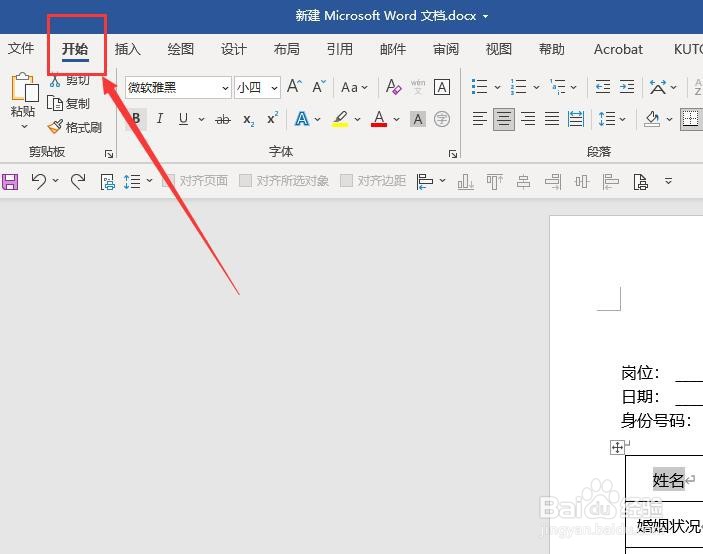
4、接着,在开始选项卡中找到“中文版式”,点击在弹出的下拉菜单中选择“调整宽度”。如图:

5、接着,在弹出的调整宽度对话框中,在新文字宽度中输入“4”,完成后点击下方的“确定”。如图:

6、接着,设置完成后,回到Word文档中,即可看到所有的字符都对齐了。如图:

7、至此,在Word文档中如何设置让表格中文字左右两端对齐教程分享结束。